Ajuda online de GoodBarber
Eventos do Aplicativo do Facebook - Configurações de aplicativos nativos
Integre Pixel da Meta (anteriormente Pixel do Facebook) e o Facebook Event Analytics SDK no seu aplicativo para analisar o comportamento dos seus usuários e otimizar sua estratégia de marketing.
Para habilitar o Pixel da Metal & Eventos do Aplicativo, você deve ter publicado seus aplicativos Android e/ou iOS nas lojas antes de poder configurá-lo.
Depois que seu aplicativo for publicado na(s) loja(s), siga as instruções na ajuda online para declarar seu aplicativo no Facebook.
Registre-se como desenvolvedor do Facebook
1. Se você ainda não está registrado como desenvolvedor do Facebook, siga o procedimento completo para poder conectar seu App ao Facebook.
Instale a extensão Pixel da Meta & Eventos do App
1. Vá para o menu Loja de extensões > Todas as extensões do seu back office GoodBarber
2. Adicione a extensão
Crie um aplicativo do Facebook
Pule para a próxima etapa se você já tiver configurado a autenticação do Facebook para seu aplicativo.
Você deve usar e configurar o mesmo aplicativo do Facebook usado para autenticação do Facebook.
1. Acesse este URL: https://developers.facebook.com/apps
2. Clique em "Criar aplicativo".
3. Selecione "Consumidor" no popup
4. Clique em "Avançar"
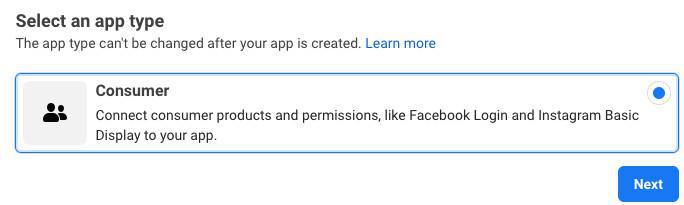
5. Preencha os campos no popup:
- "Nome de exibição": Preencha o nome do seu aplicativo
- "Email de contato do aplicativo": Adicione seu email
6. Clique em "Criar Aplicativo"
Adicionar um produto
1. Vá para o menu Produtos do Facebook > Adicionar um produto
2. Clique em "Configurar" em "App Events"

Selecione plataformas para seu aplicativo (somente ofertas Premium e Pro)
Vamos repetir a operação duas vezes: Uma vez para a plataforma "iOS" se seu aplicativo estiver publicado na App Store e/ou uma vez para "Android" na Play Store.
Siga apenas as instruções abaixo, você não precisa passar por todas as etapas solicitadas pelo Facebook. Já tratamos da integração do SDK deles para você.
Selecione a plataforma iOS
Se seu aplicativo iOS ainda não foi publicado na App Store, pule para a próxima etapa .
Você sempre pode configurar o IOS mais tarde, quando seu aplicativo iOS for publicado no menu App Events > Início rápido > iOS
1. Configureseu ambiente de desenvolvimento: Clique em "Avançar"
2. Configure sua lista de propriedades da informação:
- Vá para o menu Estatísticas > Ferramentas Externas: iOS :: Ativar Eventos do Aplicativo do Facebook.
- Copie o ID do seu pacote
- Cole-o no campo ID do pacote do Facebook
- Clique em "Salvar"
Observação: Se você configurou a autenticação do Facebook para seu aplicativo, o campo será pré-preenchido na plataforma do Facebook.
Selecione a plataforma Android
Se seu aplicativo Android ainda não foi publicado na Play Store, pule para a próxima etapa .
Você sempre pode definir o Android mais tarde, quando seu aplicativo Android for publicado no menu App Events > Início rápido > Android
1. Baixe o SDK do Facebook para Android: Clique em "Avançar"
2. Importe o SDK do Facebook: Clique em "Avançar"
3. Adicione um ID do aplicativo do Facebook: Clique em "Avançar"
4. Conte-nos sobre seu projeto para Android:
- Vá para o menu Estatísticas > Ferramentas Externas: Android :: Ativar Eventos do Aplicativo do Facebook
- Copie o seu nome do pacote do seu back office GoodBarber e cole-o no campo do nome do pacote do Facebook
- Copie o nome de classe de atividade padrão do seu back office GoodBarber e cole-o no campo nome de classe de atividade padrão do Facebook
- Clique em "Salvar" > "Continuar"
5. Adicione seu desenvolvimento e hashes de chave de lançamento
- Vá para o menu Estatísticas > Ferramentas Externas: Android
- Copie seus Hashes de Chave do seu back office GoodBarber e cole-os no campo Key Hashes do Facebook
Você pode ter 1 ou 2 hashes de chave para reportar do seu back office para o Facebook.
- Clique em "Salvar" > "Continuar"
Observação: Se você configurou a autenticação do Facebook para seu aplicativo, os campos serão pré-preenchidos na plataforma do Facebook.
Vá para o menu Configurações > Básico na coluna esquerda do Facebook
Se você já configurou a autenticação do Facebook, pule para a próxima etapa.
1. Adicione o URL da sua Política de Privacidade
Você pode baixar uma política de privacidade padrão para seu aplicativo, neste link
Esta é uma política de privacidade de modelo. Você está convidado a personalizá-lo.
Em seu back office, vá para Configurações > Outras configurações > Meus Arquivos, crie uma pasta chamada Política de Privacidade e carregue seu arquivo no formato .pdf.
Abra o arquivo em um navegador externo para exibir seu URL completo. Copie e cole na plataforma do Facebook.
2. No campo Exclusão de dados do usuário, selecione URL de instruções de exclusão de dados e preencha sua URL.
Para estar em conformidade com o Regulamento Geral de Proteção de Dados (GDPR), você deve fornecer um URL com instruções explícitas para informar as pessoas sobre como excluir seus dados do seu aplicativo.
3. Escolha uma categoria no menu suspenso
4. Clique em "Salvar alterações" na parte inferior da página
Vá para o menu Configurações > Avançado na coluna esquerda do Facebook
1. Copie seu ID do aplicativo da plataforma do Facebook.
- Recupere-o no topo da página
- Vá para o menu Estatísticas > Ferramentas Externas: aba Android ou iOS
- Cole o ID do aplicativo do Facebook no back office da GoodBarber.
2. Role para baixo até a seção Segurança no aplicativo do Facebook e copie o "Token de cliente"
- Volte ao menu Estatísticas > Ferramentas Externas: aba Android ou iOS
- Cole o token do cliente no back office da GoodBarber
- Clique em "Salvar" no seu back office.
Esses 2 valores serão usados para as plataformas iOS e Android, você só precisa fazer este passo para um deles, então salve as duas abas (iOS e Android) no seu back office GoodBarber.
Observação: Se você tiver configurado a autenticação do Facebook para seu aplicativo, o campo ID do aplicativo do Facebook será pré-preenchido no seu back office.
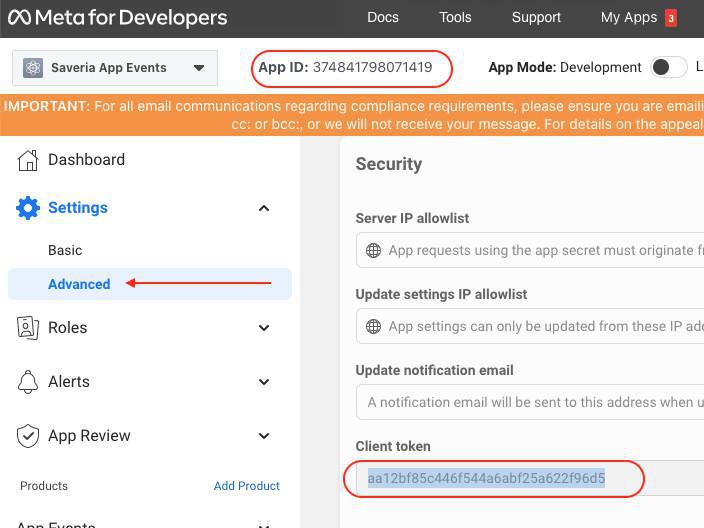
Vincule sua conta de anúncios (somente iOS)
Esta etapa só é necessária se você deseja configurar os Eventos do Aplicativo do Facebook para iOS, se você usa apenas o Android, pode pular esta etapa.
Siga as instruções do Facebook: Etapa 2: Vincular a conta de anúncios:
1. Obtenha os IDs de sua conta de anúncios no Gerenciador de Anúncios .
2. Vá para o menu Configurações > Avançado na coluna esquerda do Facebook, para colar seus IDs de conta de anúncios em "Identificações das contas de anúncios autorizadas"
3. Clique em "Salvar alterações" na parte inferior da página do Facebook.
Regenere seus aplicativos nativos e envie uma atualização para as lojas
Para habilitar ou desabilitar os Eventos do Aplicativo do Facebook, seu aplicativo deve ser recompilado e enviado para as lojas.
Acesse seus dados
Você pode ver seus dados de eventos no Gerenciador de Eventos da Meta
Todos os seus dados estão disponíveis na guia: Fontes de dados
Leia a documentação do Facebook para obter mais informações aqui .
- Pixel da Meta & Eventos do Aplicativo do Facebook - Configurações do PWA
- Eventos do Aplicativo do Facebook - Configurações de aplicativos nativos
- Defina o Google Analytics | Progressive Web App
- Defina o Google Analytics - Firebase | Android
- Defina o Google Analytics - Firebase | iOS
- Use Google Analytics - Firebase | Native apps
- Google Tag Manager | PWA
 Design
Design